 Ako ste pronašli ovaj članak u potrazi za načinom onemogućavanja ljepljivih ključeva, vjerojatno znate ovaj neugodno prozor koji se može pojaviti tijekom igranja ili rada. Odgovorite na "Ne" na pitanje hoćete li omogućiti zaglavljivanje, ali se ponovno pojavljuje ovaj dijaloški okvir.
Ako ste pronašli ovaj članak u potrazi za načinom onemogućavanja ljepljivih ključeva, vjerojatno znate ovaj neugodno prozor koji se može pojaviti tijekom igranja ili rada. Odgovorite na "Ne" na pitanje hoćete li omogućiti zaglavljivanje, ali se ponovno pojavljuje ovaj dijaloški okvir.
Ovaj članak detaljno opisuje način uklanjanja ove dosadne stvari tako da se ona ne pojavljuje u budućnosti. Iako, s druge strane, ta stvar, kažu, može biti prikladna za neke ljude, ali to se ne odnosi na nas i zato uklonimo.
Onemogućavanje ljepljivih ključeva u sustavu Windows 7
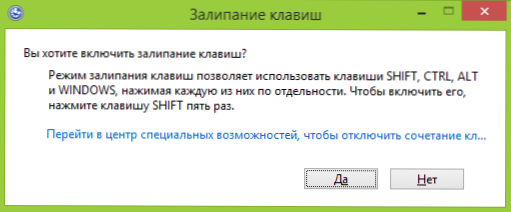
Prije svega, napominjem da će se na ovaj način ispostaviti da onemogućavanje zaglavljivanja ključeva i unosa filtriranja ne samo u sustavu Windows 7, već i najnovijim verzijama operacijskog sustava. Međutim, u sustavu Windows 8 i 8.1 postoji još jedan način za konfiguriranje ovih značajki, što će biti obrađeno u nastavku.

Zato, prije svega, otvorite "Upravljačka ploča", prebacujte, ako je potrebno, iz prikaza "Kategorije" na ikonu, a zatim kliknite "Pristupni centar".

Nakon toga odaberite "Reljef tipkovnice".

Najvjerojatnije ćete vidjeti da su stavke "Omogućivanje ključa" i "Omogućavanje unosa filtriranja" onemogućene, ali to samo znači da trenutačno nisu aktivne i ako pritisnete Shift pet puta za redom, vjerojatno ćete ponovno vidjeti prozor "Ljepljive tipke".Da biste ga potpuno uklonili, kliknite "Konfigurirajte ljepljive ključeve".

Sljedeći je korak ukloniti "Omogući zatvaranje tipke pritiskom na SHIFT tipku pet puta". Isto tako, trebali biste ići na stavku "Postavke filtriranja unosa" i poništite opciju "Omogući način filtriranja ulaza dok držite desni SHIFT više od 8 sekundi", ako vam i ta stvar smeta.
Gotovo, sada se ovaj prozor neće prikazati.
Drugi način onemogućivanja ljepljivih ključeva u sustavu Windows 8.1 i 8
U najnovijim inačicama operacijskog sustava Windows, mnogi parametri sustava također se dupliciraju u novoj verziji sučelja, isto se odnosi i na ljepljive tipke. Desnu ploču možete otvoriti pomicanjem pokazivača miša na jedan od desnih zaslona zaslona, kliknite "Postavke", a zatim kliknite "Promijeni postavke računala".

U prozoru koji se otvori odaberite "Posebne značajke" - "Tipkovnica" i podesite preklopke po želji. Međutim, kako biste potpuno onemogućili zaglavljivanje ključeva i kako biste spriječili prozor da prihvati korištenje ove značajke, morat ćete koristiti prvi opisani postupak (onaj za Windows 7).












